SOLIDWORKS Routing için En Önemli 10 ipucu ve Püf Noktası
SOLIDWORKS’teki Boru ve Tüp Tesisat fonksiyonu, boru hattı / tüp donanımı / elektrik kablosu tasarımı ve dokümantasyonu gelişimini hızlandırmak için çok çeşitli araçlar ve özellikler kullanmaktadır.
SOLIDWORKS Routing, zamandan tasarruf sağlayan avantajlar sunar:
- Kolay ‘sürükle ve bırak yerleşimi’ sayesinde tesisat bileşenleri modelinize sorunsuz şekilde eklenebilir.
- İsteğe bağlı olarak önceden hazırlanmış endüstri standardı tesisat bileşenleri ile dolu geniş bir kütüphane
- Güzergahların özellikleri ve kesim uzunlukları da dahil olmak üzere eksiksiz verilere sahip mühendislik çizimleri ve malzemelerinin otomatik olarak oluşturulması
Size zaman kazanmak ve etkili bir şekilde SOLIDWORKS Routing kullanmanıza yardımcı olmak için ilk 10 ipucu ve püf noktası derlemesini hazırladık:
10. Tesisat Sınırlandırıcı Kutusunu Kullanma
Routing düzenlemeleri, birçok tesisatın boru hatları ve çerçeveleri gibi sistemlerde bir araya getirilmesiyle aniden karmaşık hale gelebilir. İzole et özelliğini kullanarak, tam montajın etkileşimi olmadan belirli bir tesisat bileşenine odaklanmanızı sağlayan tesisatları işaretleyebilirsiniz. Bununla birlikte, izolasyona bağlı göreli bileşenleri izole etmek isterseniz, yalnızca tesisatı görselleştirecektir – ‘Rota sınırlama kutusu’ seçeneğini kullanmak gereklidir.
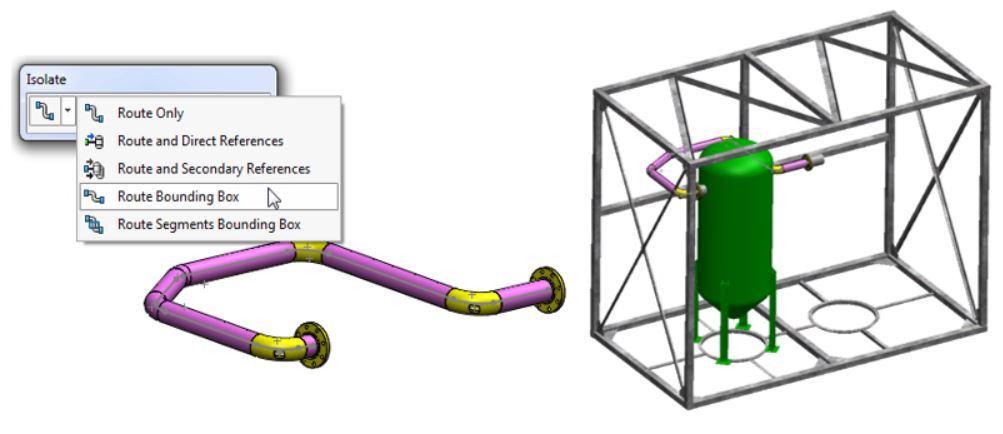
9. Penetrasyon Uygulama
Boruya penetrasyon uygulandıktan sonra tesisat yazılımı bir kesme ekstrüzyonu özelliği oluşturur ve bitiş şartı olarak ‘Yüzeyden Ötele’ uygular. Bu kullanışlı özellik, kesişen noktaya sağ tıklatıp ‘Penetrasyon’ seçeneğini belirleyerek oluşturulabilir. Buna ek olarak, penetrasyon noktasına bağlantı elemanı sürükleyip bırakarak, bir boru penetrasyonunu bir bağlantı elemanı ile değiştirebilirsiniz.
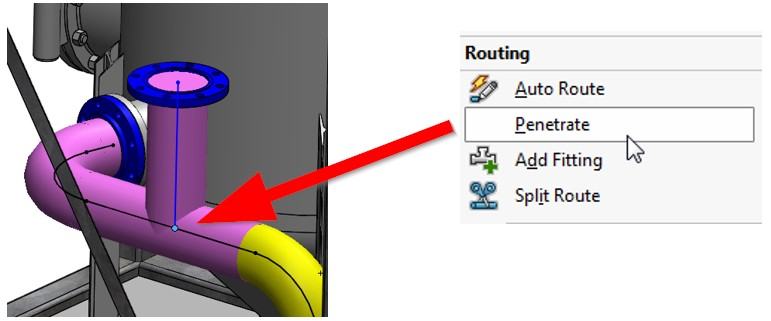
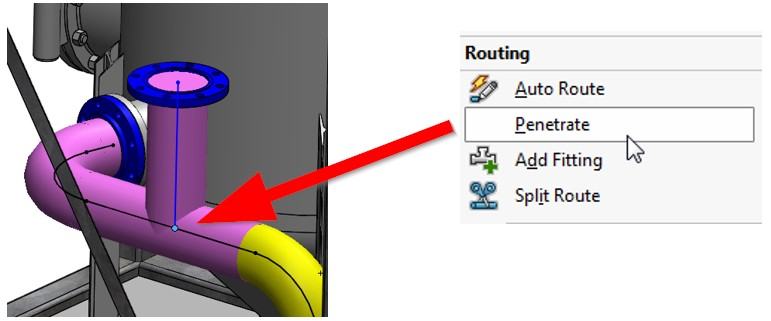
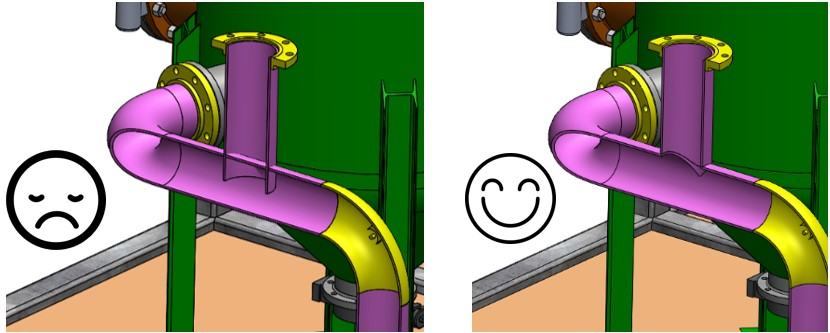
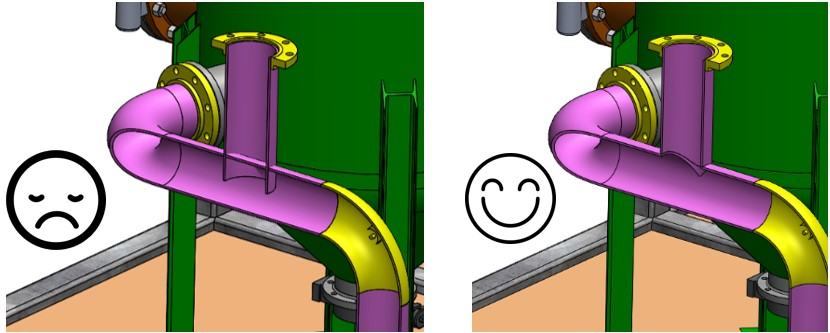
8. Etkin Döndürme
Bir tesisat bileşenini sürüklediğinizde, bileşen yanlış yönlendirilmiş olabilir. Böyle bir durumda, bileşeni onun dönme ekseninde döndürecek Shift tuşu + sağ / sol ok tuşlarını basılı tutarak döndürebilirsiniz. Bileşeni bıraktığınızda yön hala doğru değilse, Triad ile Taşı komutu (Sağ tık à Triad ile Taşı) ile yön değiştirilebilir. Ayrıca, Triad merkez noktası, seçilen bileşenin merkezi ile hizalanacak ,Alt tuşunu basılı tutarak yeniden yönlendirilebilecektir.
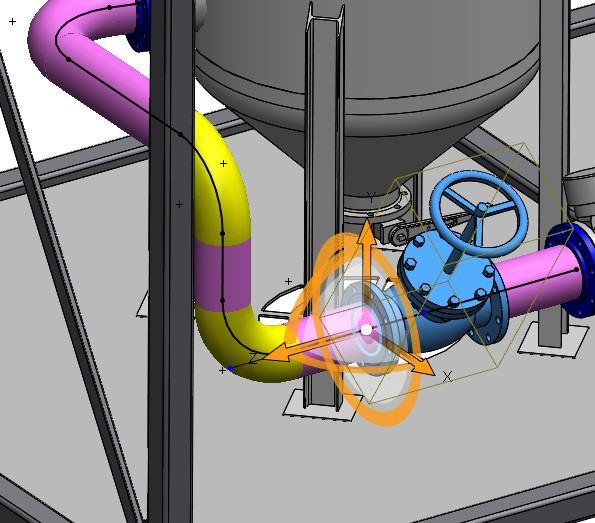
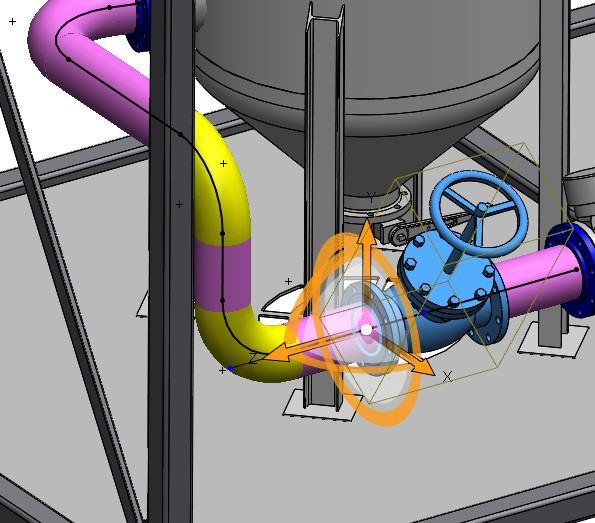
7. Tasarım Tablosu ile Takip
Özel bir tesisat bileşeni oluşturulduktan sonra, özellikle değişiklikler gerektiren çok sayıda boyut olduğunda, konfigürasyon değişiklikleri eklemek zaman alabilir. Bir tasarım tablosu kullanmak, bir excel elektronik tablosu vasıtasıyla boyutların kolay ayarlanmasını sağlar; buna ek olarak önceden hazırlanmış excel tasarım tabloları birkaç saniyelik bir sürede içe aktarılabilir.
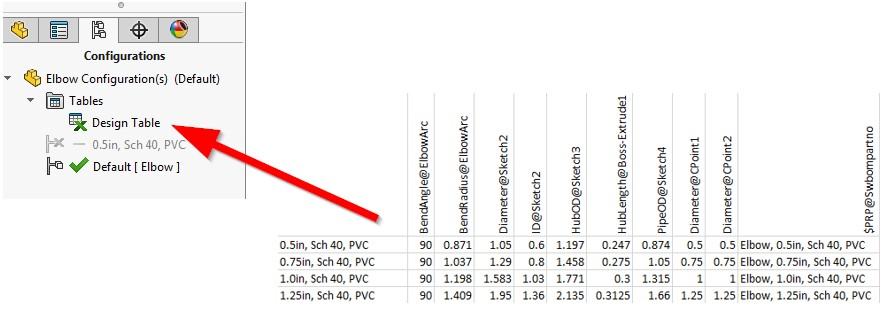
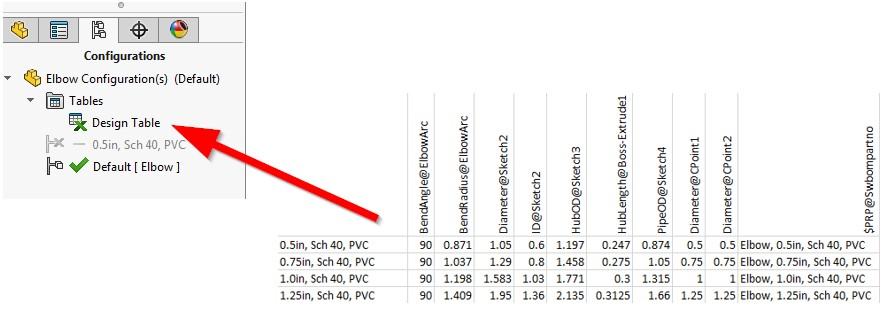
6. ‘Boyunca Tesisatla’ İlişkisini Kullanma
Routing, 3B çizimlere benzer ilişkileri manipüle etmekle aynı avantajları sunar. Buna ek olarak, “Boyunca Tesisatla” adı verilen benzersiz bir ilişki, rota düzenleme işlemi sırasında etkinleştirilir ve daha yüksek doğruluk derecesi sağlar; Hem mesafe hem de yönlendirme boyutlarını ekleyerek.
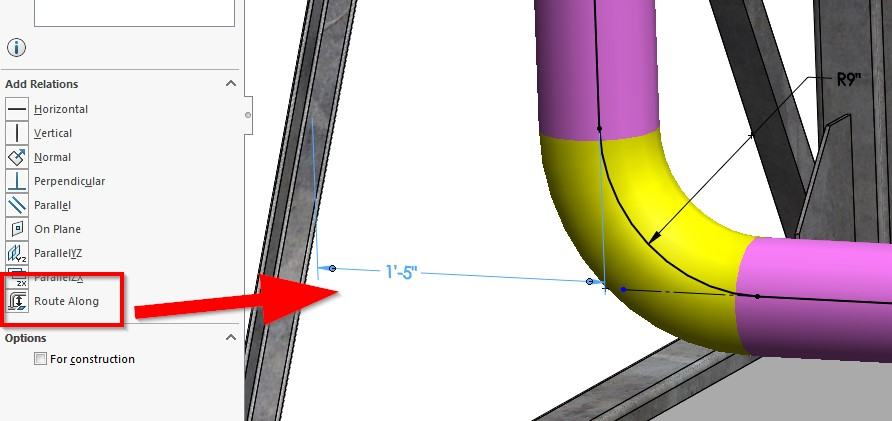
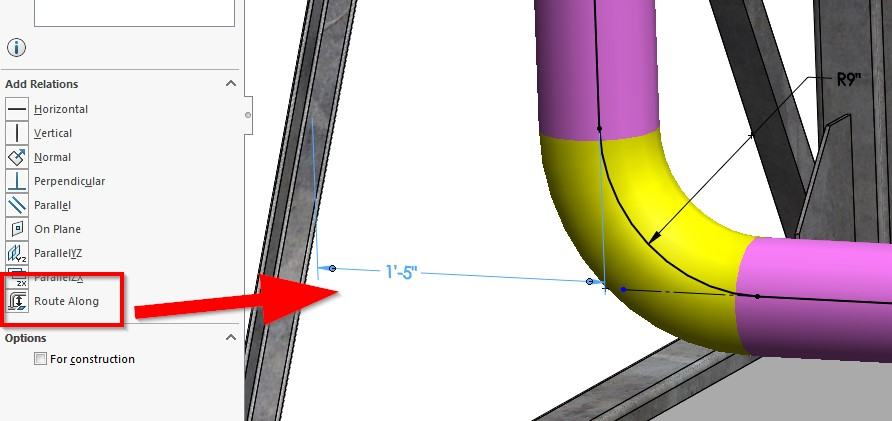
5. Tesisat Şablonu ile Zamandan Tasarruf Edin
Bir tesisat her başlatıldığında boru ve dirsek ayarlarınızı manuel olarak değiştirmek çok hantal ve zaman alıcı olabilir. Kendi tesisat spesifikasyonu şablonunuzu oluşturarak, ayarların yalnızca bir kez ayarlanması yeterlidir, böylece bir tesisat her başlatıldığında sizin için otomatik olarak ayarlanır. Ayrıca, tesisat kitaplığı yöneticisinde ‘tesisat özellikleri’ ve ‘yeni ekle’ altında tesisat şablonları oluşturabilirsiniz.
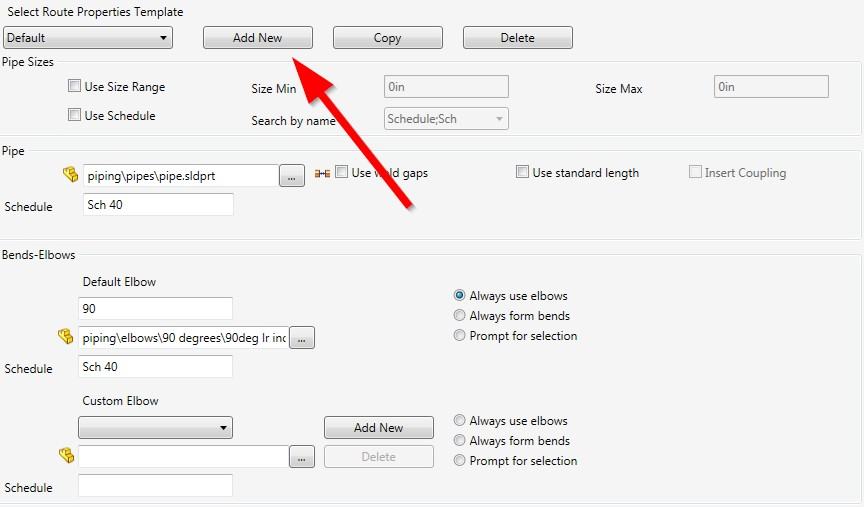
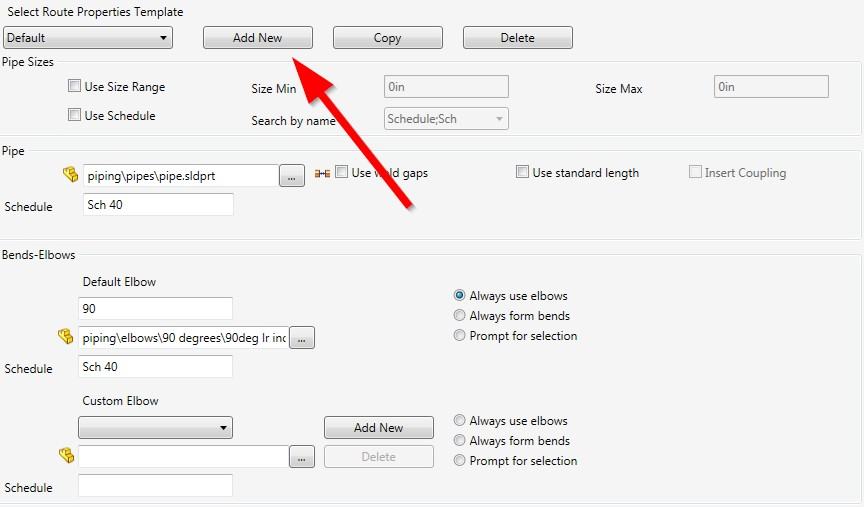
4. Tesisat Şeffaflığını Ayarlama
Tesisat şeffaflığının değiştirilmesi, ‘Araçlar> Seçenekler> Görüntü> Bağlamda düzenleme için montaj şeffaflığı’ bölümünde bulunur. Tesisat işlemi sırasında – varsayılan olarak model, ‘montaj şeffaflığını koru’ seçeneğine gidecektir. Bu şekilde tesisat bileşenlerini doğru konumlandırmak zor olabilir. Ayarı ‘Opak montaj’ olarak değiştirerek, montaj açıkça görülebilir ve tesisat bileşenlerini konumlandırma daha etkili olur.
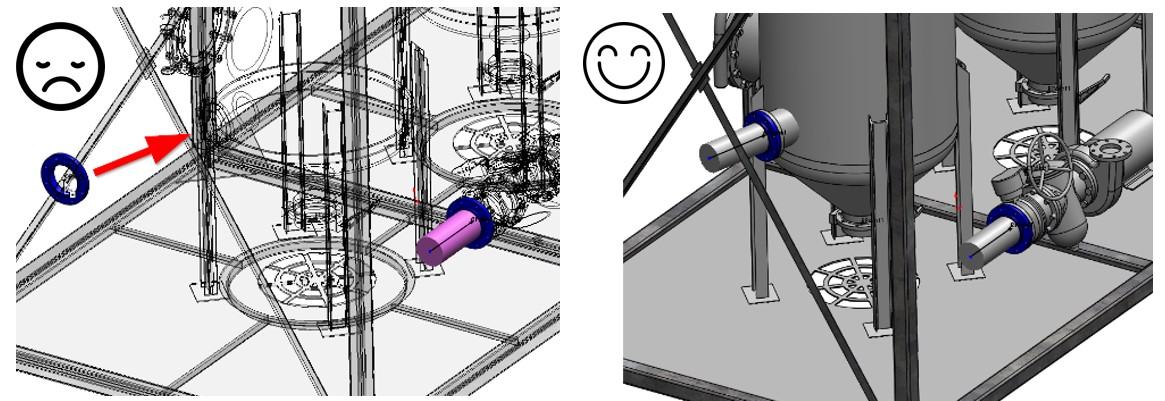
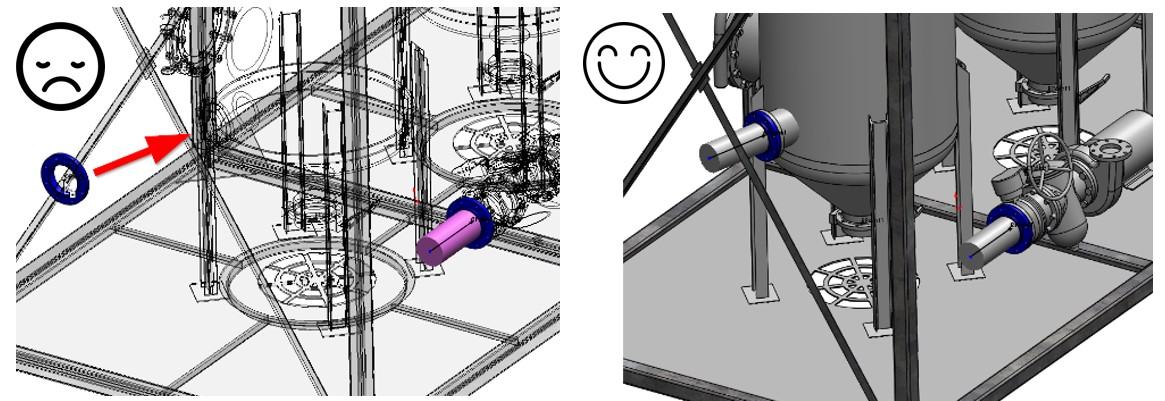
3. Tesisat Bileşenlerini Değerlendirin
Tesisat bileşenlerini oluşturmanın en kolay yolu, mevcut bileşenleri tekrar kullanmak ve bunları kendi ürünleriniz haline getirmektir. Bir tesisat bileşenini varsayılan SOLIDWORKS kitaplığından kopyalayarak veya SOLIDWORKS 3D Content Central veritabanından indirerek, yalnızca kendi belirtimlerinize göre gerekli değişiklikleri yapabilirsiniz. Sıfırdan inşa etmenize gerek yoktur. Ayrıca, tesisat bileşenleri önceden varolduğundan, C-points noktalarını veya R-points noktalarını yeniden oluşturmanız gerekmez (yalnızca ayarlama gerekir).
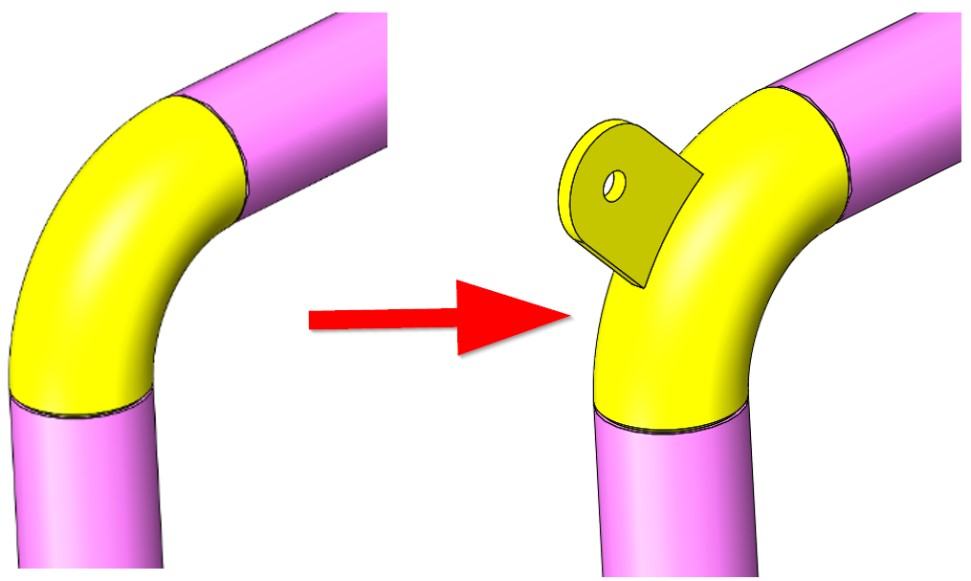
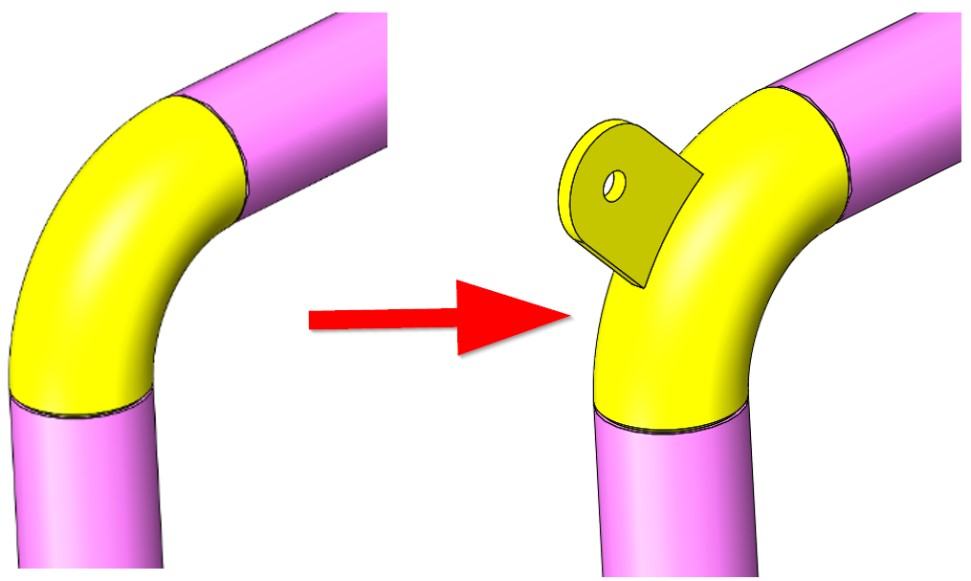
2. SketchXpert’den Faydalanın
Tesisatlar temelde 3B çizimlere dayanır, bu nedenle SOLIDWORKS içindeki çizim araçlarını kontrol eden herhangi bir hata tesisatlar için de geçerlidir. Bir tesisatta bulunan hatalar SketchXpert’e ‘Araçlar> Çizim araçları> SketchXpert’ ten veya görünüm çubuğunun altındaki durum çubuğundan erişerek hızlı bir şekilde analiz edilebilir.
SketchXpert iki seçenek sunar:
- ‘Tanıla’, çizim için geçerli çözümleri otomatik olarak bulur ve SOLIDWORKS’un oluşturduğu senaryolar arasından yaptığınız seçime göre hataları ortadan kaldırır.
- Alternatif olarak, çiziminizde daha fazla esneklik için manuel onarmayı seçebilirsiniz.
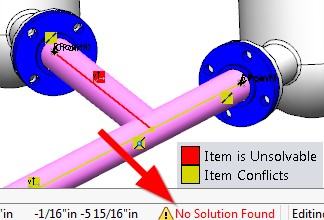
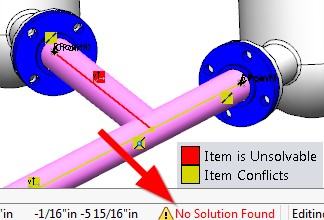
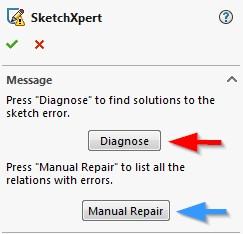
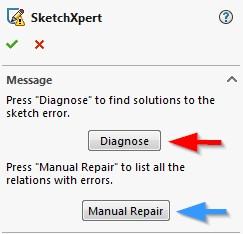
1. ‘Ayrım Çizgisi’ Kullanın
Aceleniz olduğunda bölme yapmadan yollar oluşturmak yaygın bir hatadır.
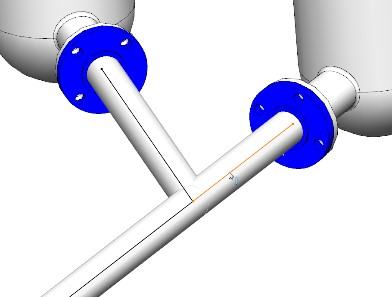
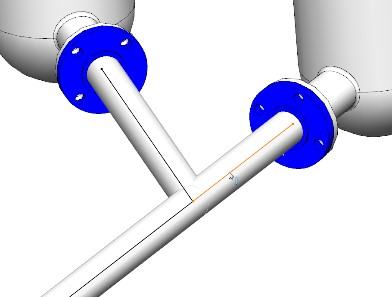
Bölünmüş bir yol olmaksızın, T bileşenlerinin etkili bir şekilde kenetlenmesi zordur. ‘Ayrım Çizgisi’ aracı, 3B çizimin farklı yollara ayrılmasına ve T’nin doğru yere oturmasına olanak tanır.
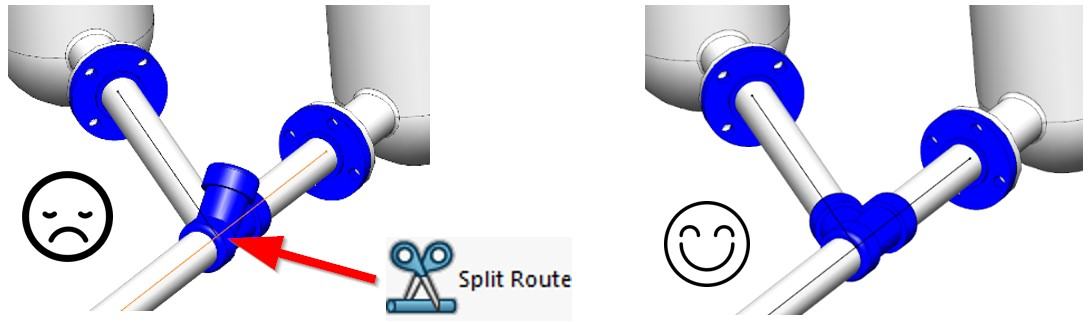
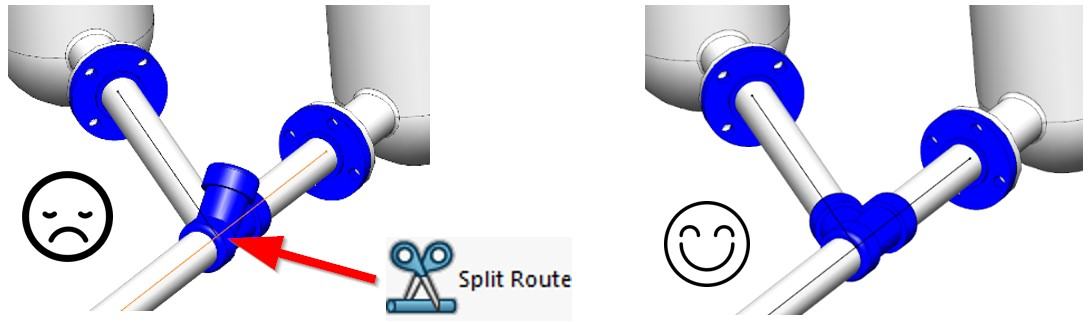
İster SOLIDWORKS’te yeni olun ya da deneyimli bir Routing kullanıcısı olun, umarım bu ilk 10 ipucunu faydalı bulmuş olursunuz.


